网线面板,通常指的是网络插座,是家庭或办公室网络布线中常见的组件。它允许用户通过标准的网线(如Cat5e、Cat6等)连接到网络。网线面板的一端连接到网络设备(如路由器、交换机等),另一端则连接到电脑或其他网络设备。
1. 准备工具和材料
在开始之前,确保你有以下工具和材料:
- 网线面板(已安装在墙上)
- 网线(Cat5e、Cat6等)
- 网络测试仪(可选,用于测试连接)
- 压线钳
- 剥线刀
- 网络插座模块(如果需要更换或安装新的模块)
2. 识别网线类型
首先,你需要确定网线面板支持的网线类型。常见的有Cat5e、Cat6等。这将影响你选择的网线和压线钳的类型。
3. 剥线
使用剥线刀,从网线一端剥去约1.5厘米的外皮。要小心不要割伤内部的线对。
4. 排列线对
将内部的线对按照T568A或T568B标准排列。这两种标准的主要区别在于线对的排列顺序。以下是两种标准的线对排列顺序:
- T568A: 白绿、绿、白橙、蓝、白蓝、橙、白棕、棕
- T568B: 白橙、橙、白绿、蓝、白蓝、绿、白棕、棕
大多数情况下,家庭和办公室网络使用T568B标准。
5. 插入网线
将排列好的线对插入网线面板的插座模块中。确保每根线都插入到对应的槽中,并且插入到位。
6. 压线
使用压线钳,将网线面板上的压线片压下,确保线对被牢牢固定在模块中。这一步非常关键,因为如果线对没有被正确固定,可能会导致网络连接不稳定或失败。
7. 测试连接
如果你有网络测试仪,可以进行简单的测试来确认连接是否正确。将测试仪的一端连接到网线面板,另一端连接到另一根网线的一端。如果所有灯都按顺序亮起,说明连接正确。
8. 连接到网络设备
将网线的另一端连接到你的网络设备,如路由器、交换机或电脑的网卡上。
9. 检查网络连接
在连接到网络设备后,检查设备上的网络指示灯,确保网络连接正常。你还可以通过网络设置检查网络连接状态。
注意事项
- 在剥线和插入线对时要小心,避免割伤或损坏线对。
- 确保使用正确的压线钳和压线片,以匹配你的网线类型。
- 如果你不熟悉网络布线,可能需要咨询专业人士或查阅详细的教程。
- 保持工作区域整洁,避免在布线过程中造成混乱或损坏其他设备。
通过以上步骤,你应该能够成功地将网线面板的另一头连接到网络设备。这不仅能够为你的设备提供稳定的网络连接,还能保持你的工作或生活空间整洁有序。
-
面板
+关注
关注
13文章
1710浏览量
54763 -
交换机
+关注
关注
22文章
2760浏览量
102076 -
路由器
+关注
关注
22文章
3841浏览量
117065 -
网线
+关注
关注
3文章
1153浏览量
32644
发布评论请先 登录
简简单单做网线
为什么AD图中原理图没有问题,但导入pcb后所有的电阻只有一头有飞线?
网线面板如何接线_网线面板接法图解
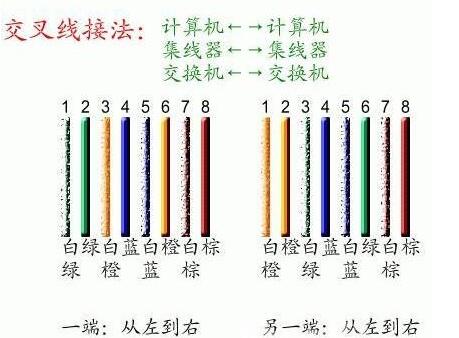
超五类网线的水晶头与六类网线的水晶头是否通用






 网线面板另一头怎么接
网线面板另一头怎么接












评论